github repository와 Eclipse 연동하기
**컴퓨터에 git이 설치되어 있고, github 아이디와 패스워드가 등록되어있다는 전제 하에 작성된 글입니다.
GitHub 리포지토리 생성
1. github에서 new repository 생성
내 계정 > your repositories > New 버튼 클릭

2. repository 설정
- Repository name : 리포지토리 이름 설정
- Description (선택 사항) : 리포지토리(프로젝트)에 대한 설명
- Public/Private : 해당 프로젝트를 포트폴리오 용도로 사용할 경우, public으로 설정
- Initialize this repository with (선택 사항): 리포지토리 기타 초기 설정 (license의 경우 MIT가 많이 사용됨)
설정 후, Create repository 클릭 > 리포지토리 생성 완료
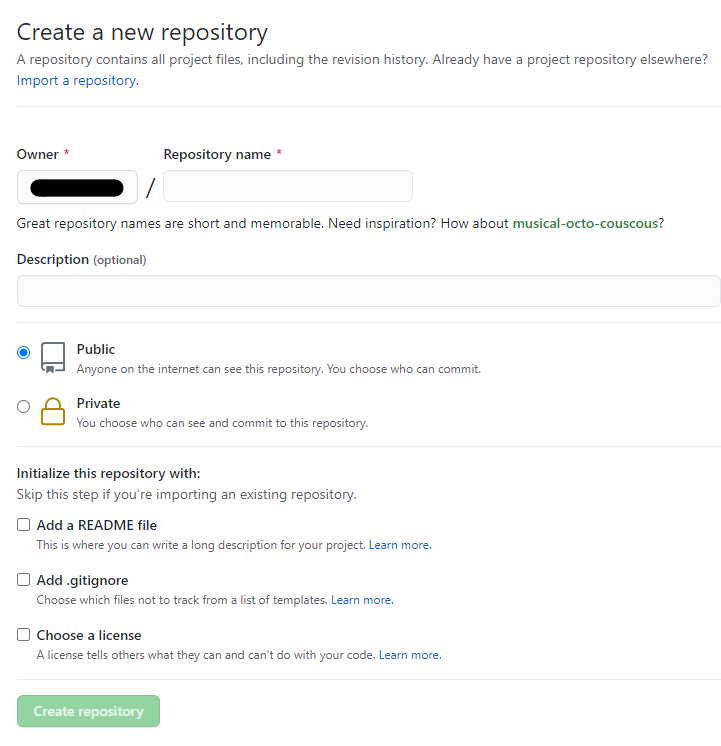
Eclipse에 리포지토리 Clone
1. 이클립스 Perspective 전환
우측 상단의 Open Perspective 클릭 > Perspective 창 오픈 > Git 선택 > 하단의 Open
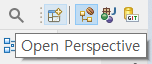
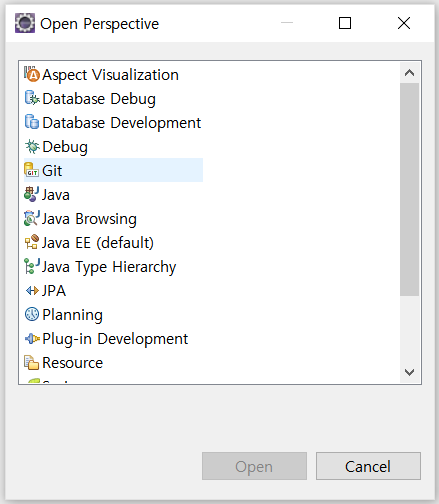
2. Repository URL 복사
깃허브 페이지로 가서 깃허브 Repository URL을 복사한다.

3. Clone a Git Repository
이클립스로 돌아와, 좌측 상단의 아이콘 클릭하여 설정창 오픈

4. Clone a Git Repository 설정
깃허브 URL을 미리 복사해 놓은 뒤 clone git repository 설정창을 켜먼 아래 textfield가 자동으로 채워진다.
Authentication User : 깃허브 아이디
Password : 깃허브 비밀번호
Store in Secure Store : 체크시, 비밀번호를 잃어버렸을 경우의 힌트를 설정
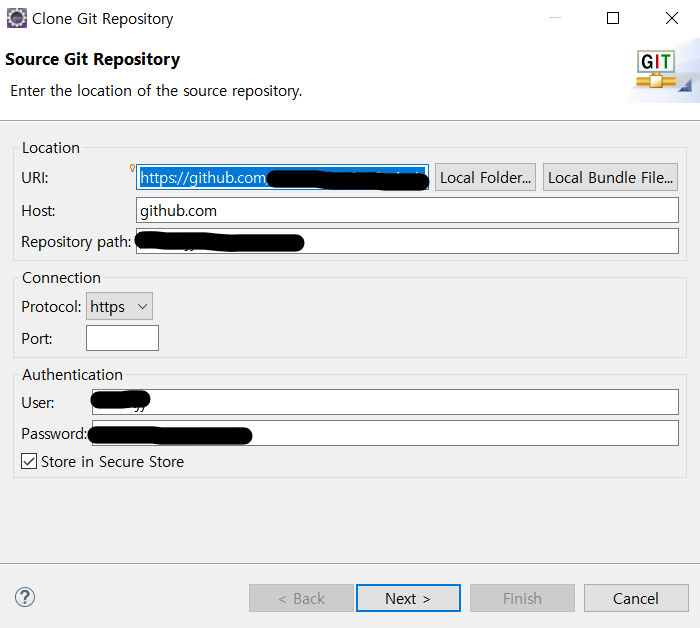
- 브랜치 선택
다른 브랜치가 설정되어 있지 않을 경우 main만 선택
다른 브랜치가 생성되어있는 경우, 이클립스에 연동하여 사용할 브랜치와 main을 선택 > Next
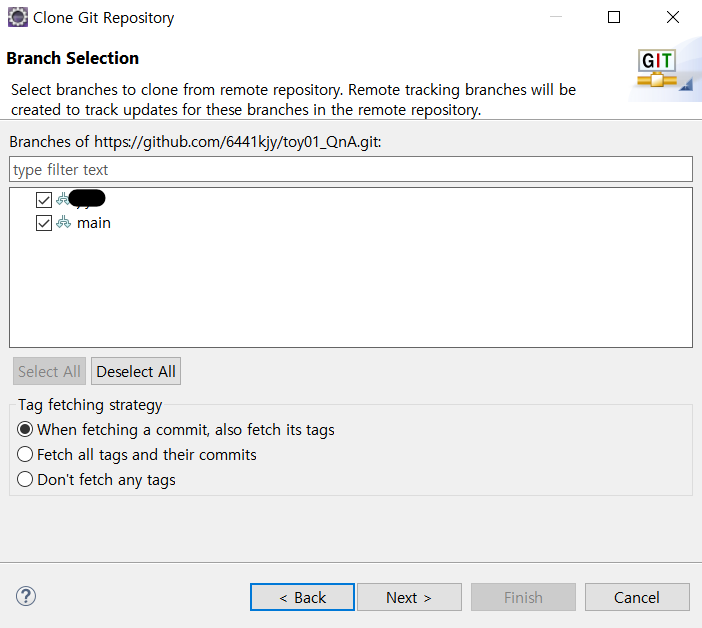
- 리포지토리 경로 설정
Directory : 기본적으로 사용자의 git 폴더로 설정되어있다
initial branch : 이클립스와 연동할 때, 기본적으로 설정해 둘 branch (추후 변경 가능)
설명을 위하여 이미 만들어져있는 repository를 또 다시 clone한 상태이기 때문에 에러가 뜨지만, 원래는 뜨지 않음. 뜨지 않는 것이 정상.
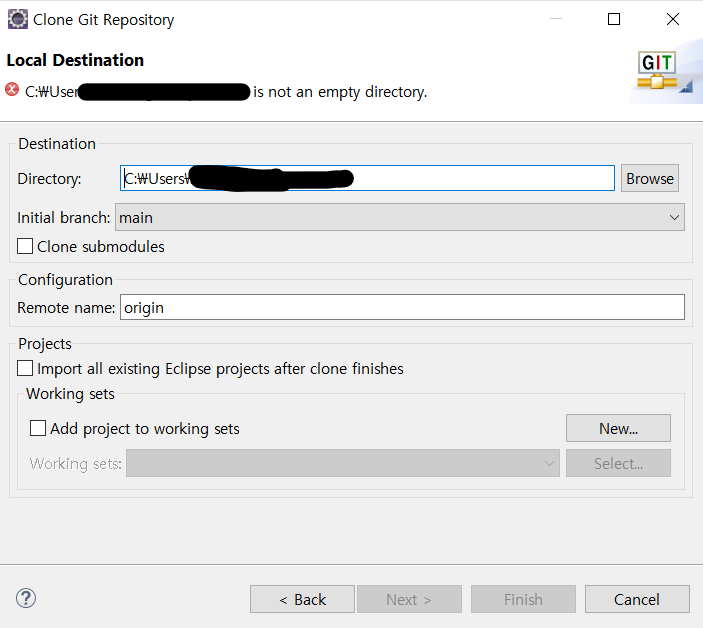
5. Repository branch 변경
프로젝트 우클릭 > Switch to > New Branch로 새로운 브랜치를 생성해주거나, New Branch 아래의 브랜치 리스트 중 하나를 선택하여 브랜치 변경
프로젝트 내용을 변경하거나, 프로젝트 변경사항을 commit and push 할때는 main/master 브랜치가 아니라, 본인의 branch로 변경한 상태에서 진행할 것
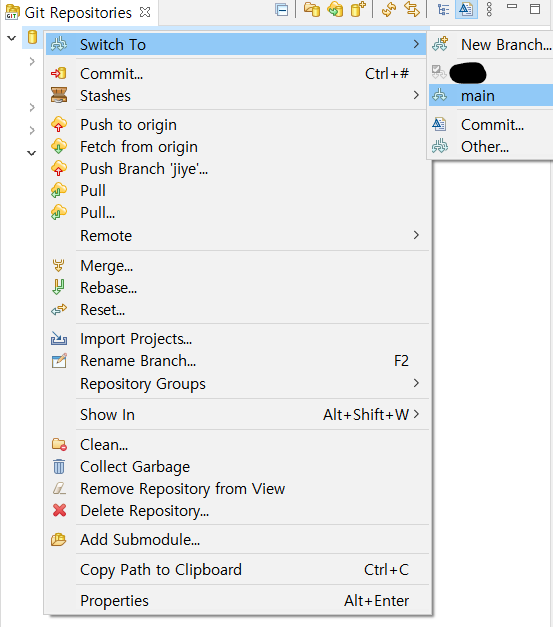
기존 프로젝트와 리포지토리 연동
1. 이클립스 perspective 변경
현재 있는 git 에서, java/java ee로 변경하여 기존에 작업하던 프로젝트가 있는 환경으로 변경
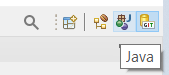
2. 프로젝트와 리포지토리 연동
프로젝트 우클릭 > Team > Share Project
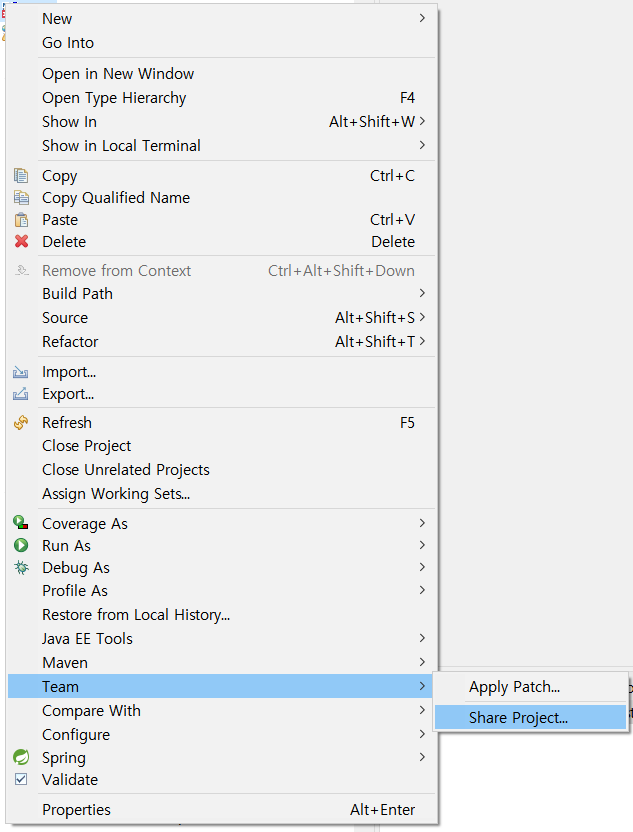
Repository 선택 > Finish
- Repository : 셀렉트 박스 클릭하여, 연동할 리포지토리 선택
- Project 박스 : 어떤 프로젝트가 리포지토리에 연동되는지 확인 가능
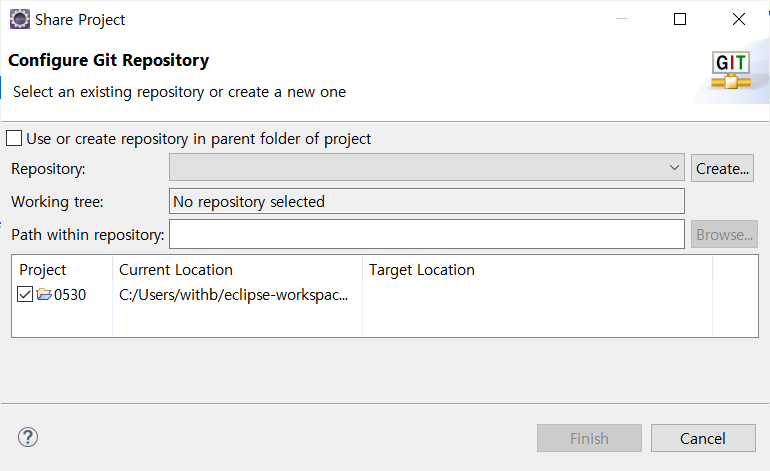
3. 원격저장소 (gGitHub)에 프로젝트 push
- java perspective에서 진행시
프로젝트 우클릭 > Team > Commit
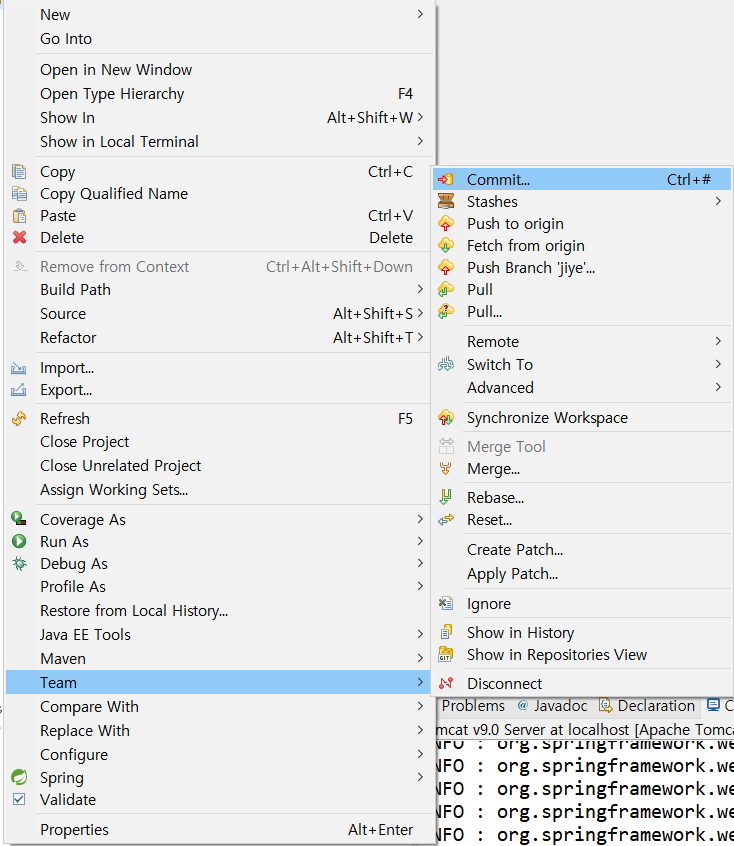
- git perspective에서 진행시
하단의 윈도우 탭에서 Git Staging 클릭
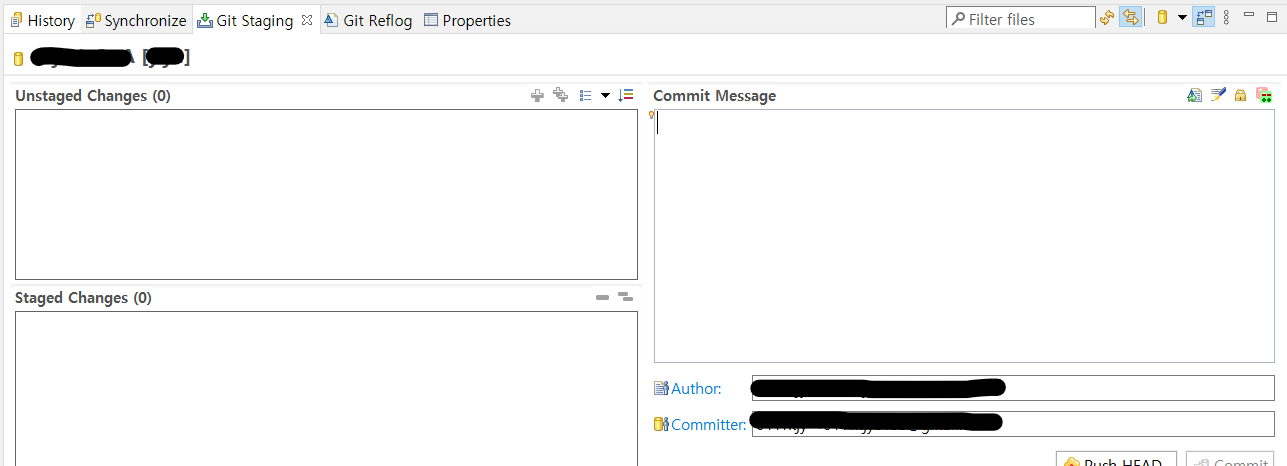
- Unstaged Changes : 파일의 변동 사항이 있을 경우, Unstaged Chages에 수정 혹은 생성하여 변동 사항이 있는 파일들의 목록이 뜬다.
- Staged Changes : Unstaged Changes의 목록들 중 일부 혹은 전체를 초록색 플러스 (플러스 한 개: 개별로 선택/ 플러스 두 개: 전체선택) 아이콘을 클릭하면 Staged Changes로 선택된 항목들이 이동한다.
- Commit Message : 어떤 변동 사항이 있는지에 대한 메세지를 남김. Commit Message Convention에 대해 알아보고 작성하는 것을 권장.
- Author/Commiter : 본인 깃허브 계정이 자동으로 등록되어 있다.
push and commit을 진행하기 전, 현재 브랜치가 main/master가 아닌 본인 브랜치인지 확인하고 진행할 것. Git Staging에서 프로젝트명 [브랜치 이름] 으로 확인 가능하다. 변경해야 할 경우, Git Perspective에서 프로젝트 우클릭 > Switch to > branch 선택 하여, 브랜치 변경
Unstaged Changes에서 항목 선택 > 플러스 아이콘 클릭> 선택한 항목들이 Staged Changes에 제대로 올라갔는지 확인 > Commit Message 남기기 > 우측 하단의 Push Head ... 클릭
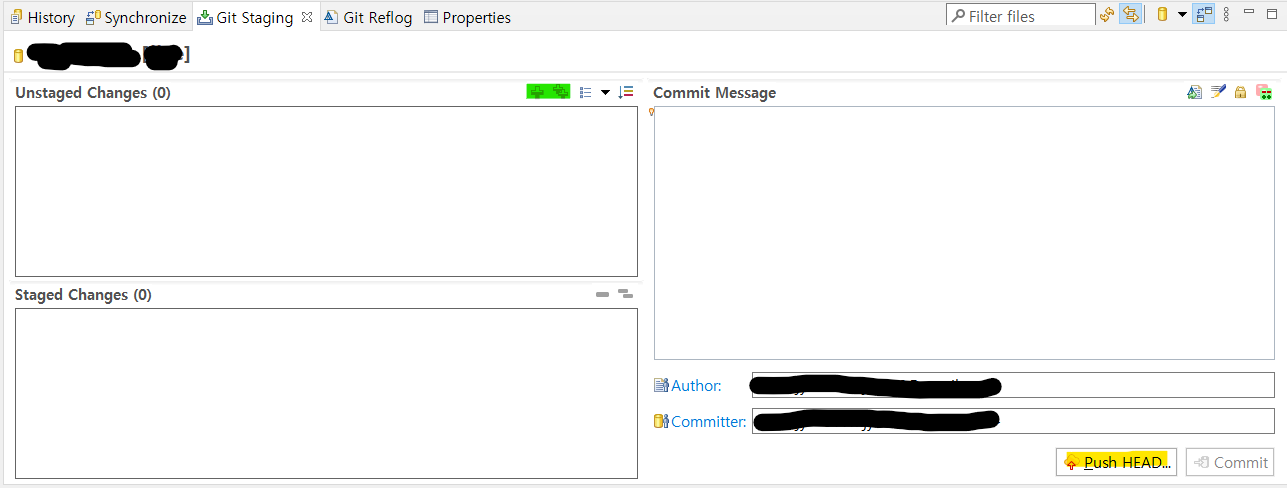
여기까지 완료했다면, github에서 리포지토리 새로 생성한 후, 이클립스와 연동하여 기존 프로젝트를 push 하는 단계까지 온 것이다. 이후에는, github 리포지토리에서 commit and push 된 파일들이 기존의 파일들과 합쳐지는데 문제가 없는지를 (에러 여부) 확인하고 난 후, merge하여 변경 사항들을 기존 파일과 합쳐준다.
